यदि दो या अधिक टैब चल रहे हैं, तो Microsoft Edge दिखाता है कि "क्या आप सभी टैब बंद करना चाहते हैं?" "क्या आप सभी टैब बंद करना चाहते हैं?" प्रॉम्प्ट आपको कई टैब चालू होने पर ब्राउज़र को गलती से बंद करने से बचने में मदद करता है।
"क्या आप सभी टैब बंद करना चाहते हैं?" शीघ्र, जैसा कि आप जानते हैं, एक विकल्प दिखाता है जिसे ऑलवेज ऑल टैब विकल्प बंद करना कहते हैं। यदि आप विकल्प की जाँच करते हैं, तो एज ब्राउज़र ब्राउज़र को बंद करने से पहले संकेत नहीं दिखाएगा, भले ही कई टैब चल रहे हों।

यदि आप किसी कारण से, हमेशा ऑल्ट क्लोज़ ऑल टैब विकल्प की जाँच करते थे और अब "क्या आप सभी टैब्स को बंद करना चाहते हैं?" को तुरंत हटाना चाहते हैं, तो आपको यह जानकर आश्चर्य होगा कि प्रॉम्प्ट को पुनर्स्थापित करने के लिए Microsoft एज में कोई विकल्प नहीं है। ।
सौभाग्य से, आप रजिस्ट्री में एक छोटा सा बदलाव करके "क्या आप सभी टैब बंद करना चाहते हैं?"
एज ब्राउज़र में शीघ्र "क्या आप सभी टैब बंद करना चाहते हैं?"
एज में प्रॉम्प्ट "क्या आप सभी टैब बंद करना चाहते हैं?" चालू करें
महत्वपूर्ण: चूंकि प्रक्रिया में आपको रजिस्ट्री में बदलाव करने की आवश्यकता होती है, इसलिए हम आपको या तो सिस्टम रिस्टोर प्वाइंट या बैकअप रजिस्ट्री बनाने की सलाह देते हैं।
चरण 1: प्रारंभ / टास्कबार खोज क्षेत्र में Regedit टाइप करके रजिस्ट्री संपादक खोलें और फिर Enter कुंजी दबाएं। रन कमांड बॉक्स में Regedit.exe टाइप करके रजिस्ट्री एडिटर भी लॉन्च किया जा सकता है।
जब आप उपयोगकर्ता खाता नियंत्रण संकेत देखते हैं, तो हाँ बटन पर क्लिक करें।
चरण 2: रजिस्ट्री संपादक में, निम्न कुंजी पर जाएँ:
HKEY_CURRENT_USER \ Software \ Classes \ Local Settings \ Software \ Microsoft \ Windows \ CurrentVersion \ AppContainer \ Storage \ microsoft.microsoftedge_8wekyb3d8bbwe \ MicrosoftEgege \ Main
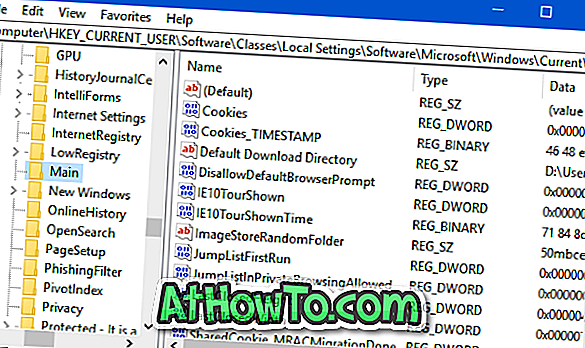
चरण 3: दाईं ओर, खाली जगह पर राइट क्लिक करके, नया क्लिक करके, और फिर DWORD (32-बिट) मान पर क्लिक करके एक नया DWORD मान बनाएं। इसे AskToCloseAllTabs नाम दें ।
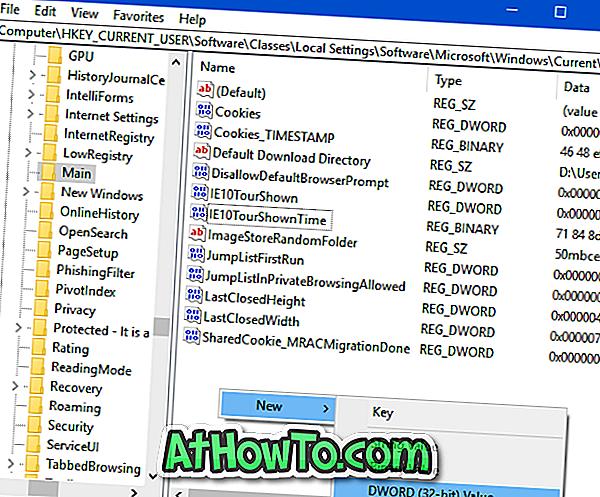
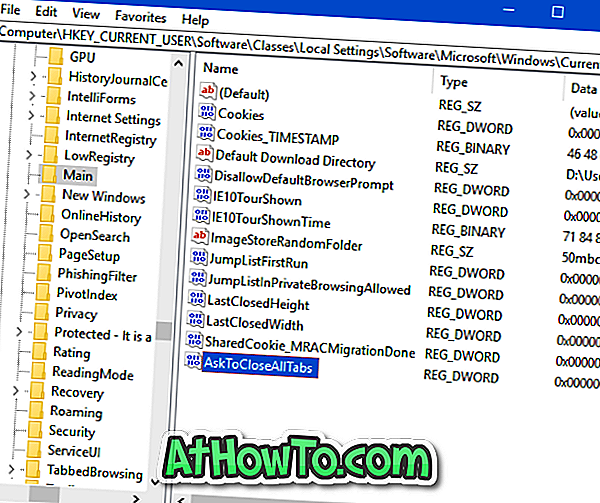
चरण 4: अंत में, AskToCloseAllTabs DWORD पर डबल-क्लिक करें और "क्या आप सभी टैब बंद करना चाहते हैं" को सक्षम करने के लिए इसके मान डेटा को 1 (एक) में बदल दें।
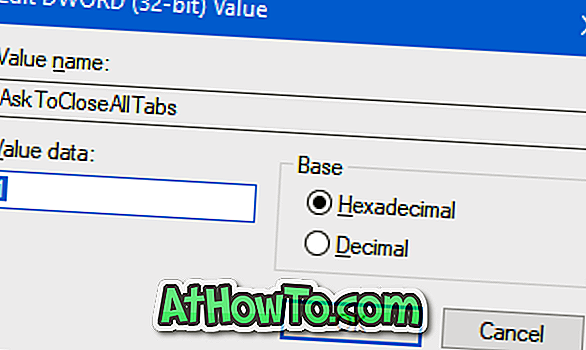
उम्मीद है की यह मदद करेगा!














